Space Lens идва скоро на CleanMyMac X
Ние сме големи фенове на CleanMyMac тук в SoftwareHow. Той може да поддържа вашия Mac чист, постен и работещ като нов. Дадохме му две благоприятни рецензии (най-новата CleanMyMac X и по-стара версия CleanMyMac 3), и след като прегледахме осем конкуриращи се приложения, я кръстихме на Best Mac Cleaner Software. А с въвеждането на мощна нова функция, CleanMyMac X е на път да стане още по-добър.
Space Lens е функция, която ще ви помогне да отговорите на въпроса „Защо моят диск е пълен?“ Помага ви да идентифицирате файловете и папките, които заемат най-много място, като ви дава възможност да изтриете тези, които вече не са ви необходими, и да направите място за следващия си проект. В този преглед ще проучим Space Lens, как работи и дали си струва да има.
Какво е космически лещи?
Според MacPaw, Space Lens ви позволява да получите визуално сравнение на размера на вашите папки и файлове за бързо редактиране:
- Преглед на незабавния размер : Прегледайте хранилището си, докато видите какво заема най-много място.
- Бързо вземане на решение : Не губете време за проверка на размера на това, което смятате да премахнете.
С други думи, ако трябва да освободите малко пространство на вашия диск, като изтриете ненужни файлове, Space Lens бързо ще ви позволи да намерите тези, които ще имат най-голяма разлика.

Това прави по визуален начин, като използва кръгове и цветове, както и подробен списък. Твърдите кръгове са папки, празните кръгове са файлове, а размерът на окръжността отразява количеството изразходвано пространство на диска. Двойното щракване върху кръг ще ви отведе в тази папка, където ще видите друг набор от кръгове, представляващи файлове и подпапки.
Всичко това звучи пряко на теория. Стремех се да го взема за въртене, за да разбера за себе си.
Моят тест драйв
Отворих CleanMyMac X и се насочих към Space Lens в менюто отляво. Използвам пробната версия на бета версията 4.3.0b1. Така че не тествам окончателната версия на Space Lens, а най-ранната публична бета версия. Трябва да позволя това, когато правя заключения.

Моят iMac има 12GB RAM и работи с macOS High Sierra и съдържа 1TB въртящ се твърд диск с 691GB данни на него. Щракнах върху бутона Scan .
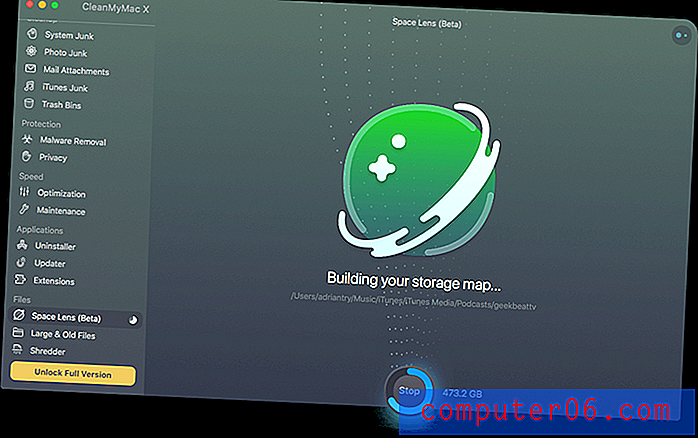
Space Lens отне дълги 43 минути, за да съставя моята космическа карта. Сканирането трябва да е по-бързо на SSD дискове и по-малки дискове, а аз си представям, че производителността ще се подобри с времето, когато функцията излезе от бета версия.
Всъщност индикаторът за напредък беше почти 100% само за десет минути, но напредъкът се забави значително след това. Приложението сканира над 740GB, въпреки че първоначално съобщава, че има само 691GB. Освен това по време на сканирането достъпът до дисковете беше възпрепятстван. Ulysses съобщи за изчакване при опит за запазване, а снимките на екрана отнеха поне половин минута, преди да се появят на моя работен плот.
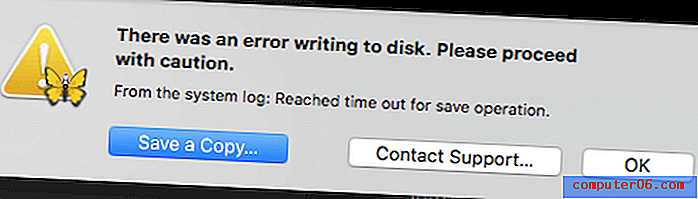
Записването на диск отново се оправи, след като сканирането завърши и се покаже отчет за това как се използва дисковото ми пространство. Вляво има списък с всички файлове и папки и атрактивна диаграма вдясно, която улеснява виждането кои файлове и папки заемат най-много място.
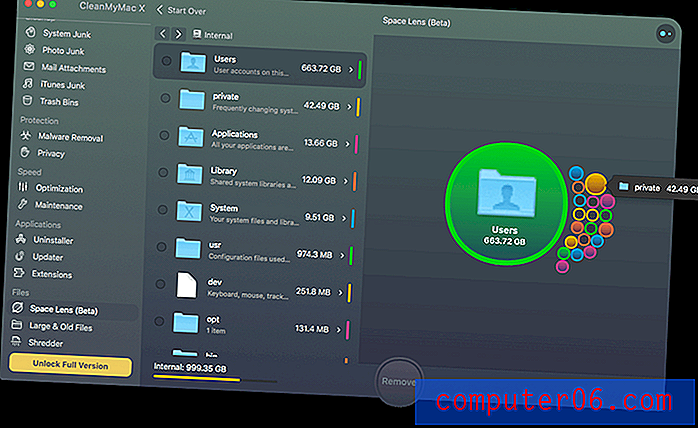
Потребителската папка е най-голямата засега, така че щраквам два пъти, за да проуча по-нататък. Аз съм единственият човек, който използва този компютър, така че щраквам два пъти върху собствената си папка.
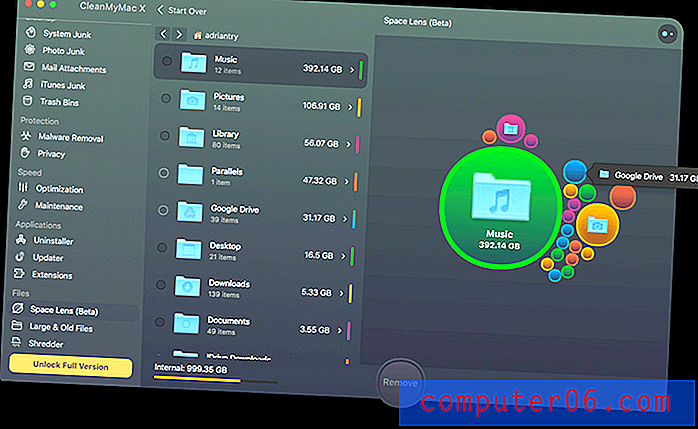
Сега виждам къде е отишло много от моето пространство: музика и снимки. Няма изненада там!
Но се учудвам колко пространство използват. Аз съм абонат на Apple Music - как мога да имам почти 400 GB музика на моя диск? И наистина имам ли 107GB изображения в моята библиотека със снимки? Безплатната версия на CleanMyMac няма да ми позволи да проуча по-дълбоко, така че щракнете с десния бутон върху всяка папка и ги отворя в Finder.

Оказва се, че имам дублирани копия на библиотеки! В моята папка Music имам две библиотеки на iTunes: едната е с размер 185GB, а последният достъп е през 2014 г., а другият е 210GB и последен достъп днес. Старият вероятно може да отиде. Същото е и с папката Pictures: когато прехвърлих снимките си към новото приложение за снимки през 2015 г., старата библиотека на iPhoto беше оставена на моя твърд диск. Преди да изтрия тези стари библиотеки, ще ги копирам в архивно устройство, за всеки случай. Ще освободя 234GB, което е почти една четвърт от капацитета на моя диск!
Докато изследвам по-нататък, срещам още няколко изненади. Първата е папка „Google Drive“, която заема повече от 31 GB. Преди няколко години експериментирах с използването му като алтернатива на Dropbox, но спрях да използвам приложението и не осъзнах колко пространство използва останалата папка. Спестяването на още 31GB ще освободи общо 265GB.
Последната ми изненада беше да открия папка, наречена „iDrive Downloads“, която заема 3, 55 GB. След като деинсталирах правилно приложението, предположих, че всички свързани файлове са изчезнали. Но забравих, че когато тествах приложението, възстанових тези данни от облака на моя диск.
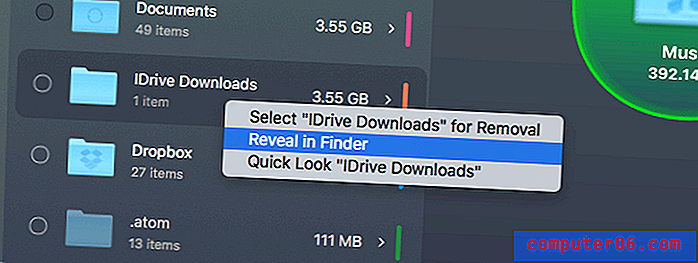
Ще го изтрия веднага. Щраквам с десния бутон и отварям папката в Finder. Оттам го влача в кошчето. Това вече е записано 268GB . Това е огромно - това е 39% от моите данни!
И отлично илюстрира защо това приложение е толкова полезно. Бях предположил, че гигабайта данни няма и те ненужно заемат място в моя диск. Те може би са били там от години, преди да разбера. Но днес ги няма, защото аз управлявах Space Lens.
Как да го получа?
Изненадан съм колко небрежни са ми навиците за съхранение на данни през последните няколко години. Оценявам колко лесно е да разбера Space Lens и колко бързо ми позволи да идентифицирам пропиляното пространство на моя диск. Ако искате да направите същото на вашия диск, препоръчвам го. Той ще бъде наличен в новата версия на CleanMyMac X, която трябва да бъде налична в края на март или април 2019 г.
Или можете да тествате обществената бета версия днес. Имайте предвид, че бета софтуерът може да включва експериментални функции, да стане нестабилен или да доведе до загуба на данни, затова го използвайте на свой риск. Както споменах, срещнах няколко незначителни проблема и ги прехвърлих на поддръжката на MacPaw.
Ако искате да опитате бета, направете следното:
- От менюто изберете CleanMyMac / Предпочитания
- Кликнете върху иконата за актуализации
- Поставете отметка в „Оферта за актуализиране към бета версии“
- Кликнете върху бутона „Проверка за актуализации“.
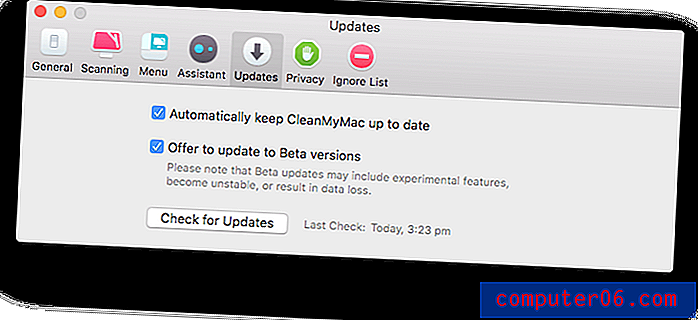
Изтеглете актуализацията и приложението автоматично ще се рестартира. След това можете да започнете да идентифицирате начините, по които можете да освободите място за съхранение в основния диск на вашия Mac. Колко гигабайта спестихте?



